Windows OS上にあるフォルダーのアクセス権について、上位のフォルダーから継承されたアクセス権を削除したい場合、GUIだと以下の手順で実行できます。
①フォルダーを右クリック&「プロパティ」を選択し、「セキュリティ」タブにて「詳細設定」をクリック。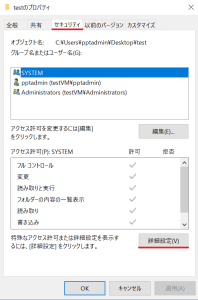
②「継承の無効化」を選択し、「このオブジェクトから継承されたアクセス許可をすべて削除します。」をクリック。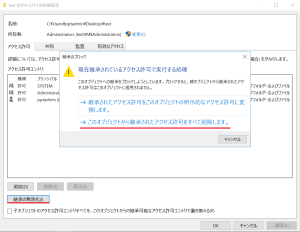
③削除されました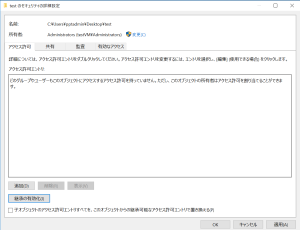
これと同じことをPowerShellで行いたい場合は、以下を入力することで可能となります。
$Acl = Get-Acl “(対象フォルダーのパス)” #対象オブジェクトのACL取得
$Acl.SetAccessRuleProtection($true,$false)
$Acl | Set-Acl “(対象フォルダーのパス)” #変更したACLの適用
ここで肝になるのが赤字の二行目ですが、詳細は以下Microsoft社の公式ドキュメントに記載があります。
第一引数に「$true」、第二引数に「$false」を設定しましょう。
因みに、先ほどの②の画像内のもう一つの選択肢「継承されたアクセス許可をこのオブジェクトの明示的なアクセス許可に変換します。」をPowerShellで実行したい場合は、第一引数・第二引数共に「$true」を設定します。
アクセス権の設定に関しては以下記事が参考になるかと思います。

 (←参考になった場合はハートマークを押して評価お願いします)
(←参考になった場合はハートマークを押して評価お願いします)